ps制作可爱的淡蓝色花朵(2)
来源:photoshop联盟
作者:Sener
学习:735人次
7、新建一个图层,用钢笔勾出左下角暗部选区,羽化5个像素后填充暗红色:#A0703F,如下图。

<图9>
8、新建一个图层,用钢笔勾出左侧边缘暗部选区,羽化2个像素后填充暗褐色:#76674F,如下图。

<图10>
9、新建一个图层,用钢笔勾出右上角的高光选区,羽化好3个像素后填充淡绿色:#E6EAE8,如下图。

<图11>
10、新建一个组,用钢笔勾出第二片花瓣轮廓,转为选区后给组添加图层蒙版,如下图。

<图12>
11、在组里新建一个图层,选择渐变工具颜色设置如图13,拉出图14所示的线性渐变。
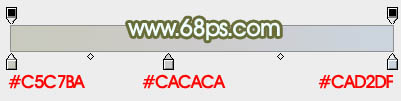
<图13>

<图14>
12、新建一个图层,用钢笔勾出下图所示的选区,羽化6个像素后填充淡黄色:#D2C7BB,如下图。

<图15>
13、新建一个图层,用钢笔勾出左下角暗部选区,羽化6个像素后填充暗绿色。

<图16>
14、新建一个图层,用钢笔勾出底部高光选区,羽化8个像素后填充淡绿色:#E2E3DC。

<图17>
15、同上的方法处理顶部的高光,如下图。

<图18>
学习 · 提示
相关教程
关注大神微博加入>>
网友求助,请回答!







